Brother PJ-773 Manual
| Mærke: | Brother |
| Kategori: | Printer |
| Model: | PJ-773 |
| Type: | Mobil printer |
| Bredde: | 255 mm |
| Dybde: | 55 mm |
| Højde: | 30 mm |
| Vægt: | 480 g |
| Produktfarve: | Sort |
| Wi-Fi: | Ja |
| USB-port: | Ja |
| Opbevaringstemperatur (T-T): | -20 - 60 °C |
| Relativ luftfugtighed ved drift (H-H): | 20 - 80 % |
| Relativ luftfugtighed ved opbevaring (H-H): | 20 - 80 % |
| Antal USB 2.0-porte: | 1 |
| Ethernet LAN: | Ingen |
| Wi-Fi-standarder: | 802.11b, 802.11g, Wi-Fi 4 (802.11n) |
| Driftstemperatur (T-T): | -10 - 50 °C |
| Udskrivningsteknologi: | Termisk |
| Maksimal opløsning: | 300 x 300 dpi |
| ISO A-serie, størrelser (A0...A9): | A4, A5 |
| Ikke-ISO udskriftsmedier størrelse: | Brev |
| Mobile udskrivningsteknologier: | Apple AirPrint, Brother iPrint & Scan, Google Cloud Print, Mopria Print Service |
| Intern hukommelse: | 32 MB |
| Hurtig start guide: | Ja |
| Kabler inkluderet: | USB |
| Forbindelsesteknologi: | Kabel & trådløs |
| Certificering: | Citrix Ready |
| AC-adapter inkluderet: | Ingen |
| Harmoniseret systemkode (HS): | 84433210 |
| Wi-Fi Direct: | Ja |
| Understøttede mobile operativsystemer: | Android 3.1, Android 3.2, Android 4.0, Android 4.1, Android 4.2, Android 4.3, Android 4.4, Android 5.0, Android 5.1, iOS 5.0, iOS 6.0, iOS 6.1, iOS 7.0, iOS 8.0, iOS 8.2, iOS 9.0 |
| Medfølgende software: | P-touch Editor, the P-touch Transfer Manager, Citrix Xen App/Xen Desktop |
| Understøttede Windows-operativsystemer: | Ja |
| Understøttede Mac-operativsystemer: | Ja |
| Understøttede Linux-operativsystemer: | Ja |
| Drivere inkluderet: | Ja |
| Sidebeskrivelsessprog: | ESC/P-P, ESC/P_B, Raster_P |
| RAM kapacitet: | 32 GB |
| Flashhukommelse: | 6 MB |
| Udskrivningshastighed: | 8 sider pr. minut |
| Indbyggede stregkoder: | AZTECCODE, Code 128 (A/B/C), Code 39, Code 93, Data Matrix, EAN128, EAN13, EAN8, GS1 DataBar, GS1-128, ITF, Industrial 2/5, MaxiCode, Micro QR Code, MicroPDF417, PDF417, POSTNET, QR Code, UPC-A, UPC-E |
| Understøtter lineær (1D) stregkoder: | MSI |
| Skrifttyper: | Helsinki, Brussels, Letter Gothic |
| Tegntæthed: | 15 cpi |
Har du brug for hjælp?
Hvis du har brug for hjælp til Brother PJ-773 stil et spørgsmål nedenfor, og andre brugere vil svare dig
Printer Brother Manualer

15 Oktober 2025

15 Oktober 2025

15 Oktober 2025

14 Oktober 2025
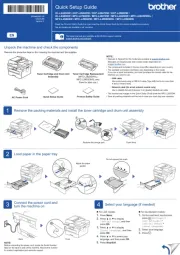
28 August 2025
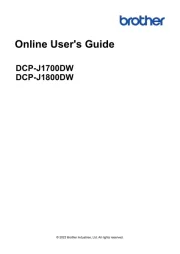
17 August 2025
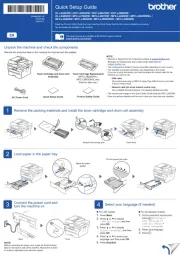
17 August 2025
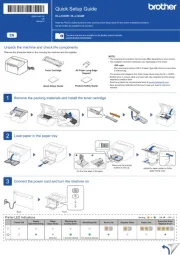
17 August 2025
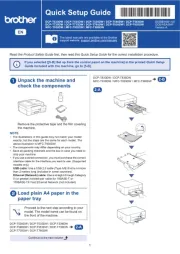
13 August 2025
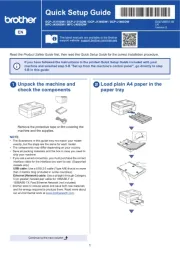
12 August 2025
Printer Manualer
- Posiflex
- Konica-Minolta
- Digitus
- Frama
- Videology
- Fargo
- Mount-It!
- Kodak
- Unitech
- AgfaPhoto
- JVC
- DTRONIC
- NEC
- Argox
- Sawgrass
Nyeste Printer Manualer

4 November 2025

2 November 2025

1 November 2025

1 November 2025

31 Oktober 2025

31 Oktober 2025

31 Oktober 2025

30 Oktober 2025

30 Oktober 2025

30 Oktober 2025
